批量删除 Word 中的空白行、空白页等信息
我们经常会碰到有些 Word 文档中有些删不掉的空白页或者空白行,非常的影响工作,并且我们需要逐个文件逐个文件的打开去检查是否有空白行或者空白页,也是非常繁琐非常耗时的事情。因此我们能否在不打开 Word 文档的前提下将所有 Word 文档中的空白页和空白行检测出来并删掉呢?
使用场景
1、批量删除多个 Word 文件中的一个或多个空白页面。
2、批量删除多个 Word 文件中的一个或多个空白行。
操作步骤
1、打开下面的文档批量处理工具,进入到「删除 Word 中的空白内容」的功能。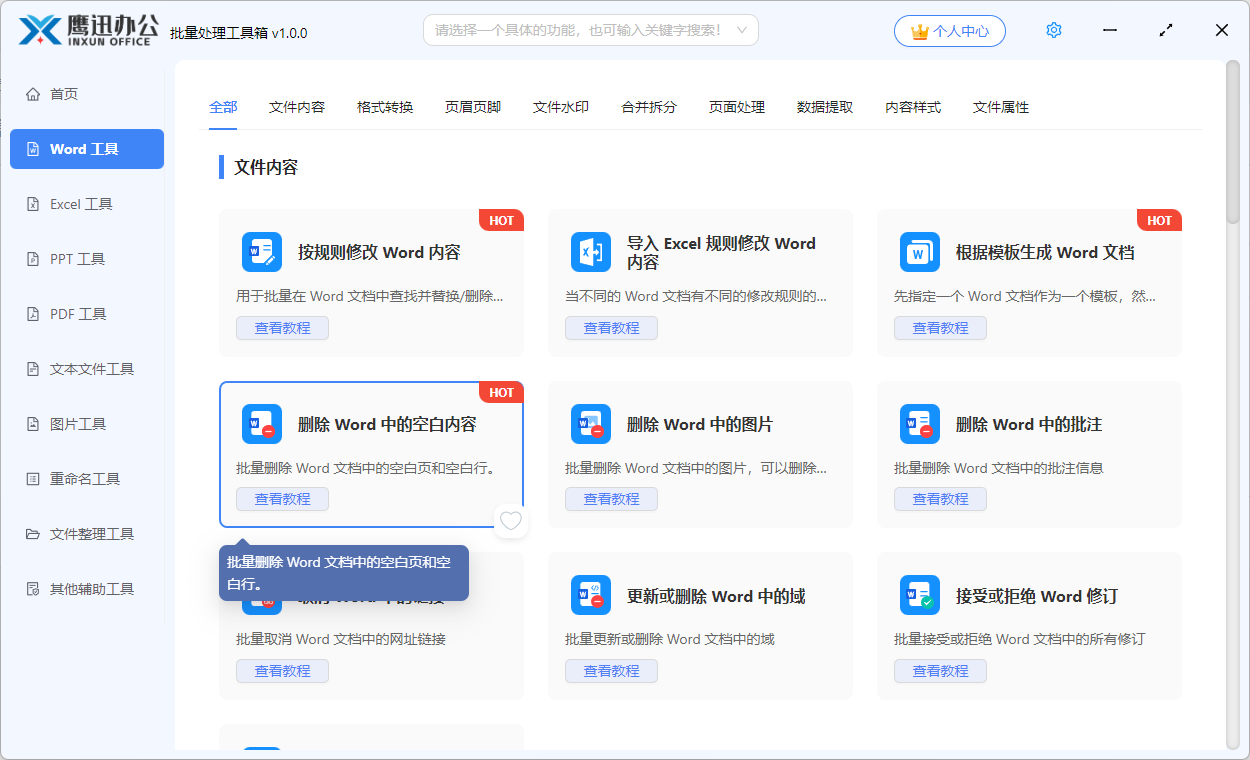
2、选择需要删除空白行或者空白页的 Word 文档,支持 docx/doc 格式的 Word。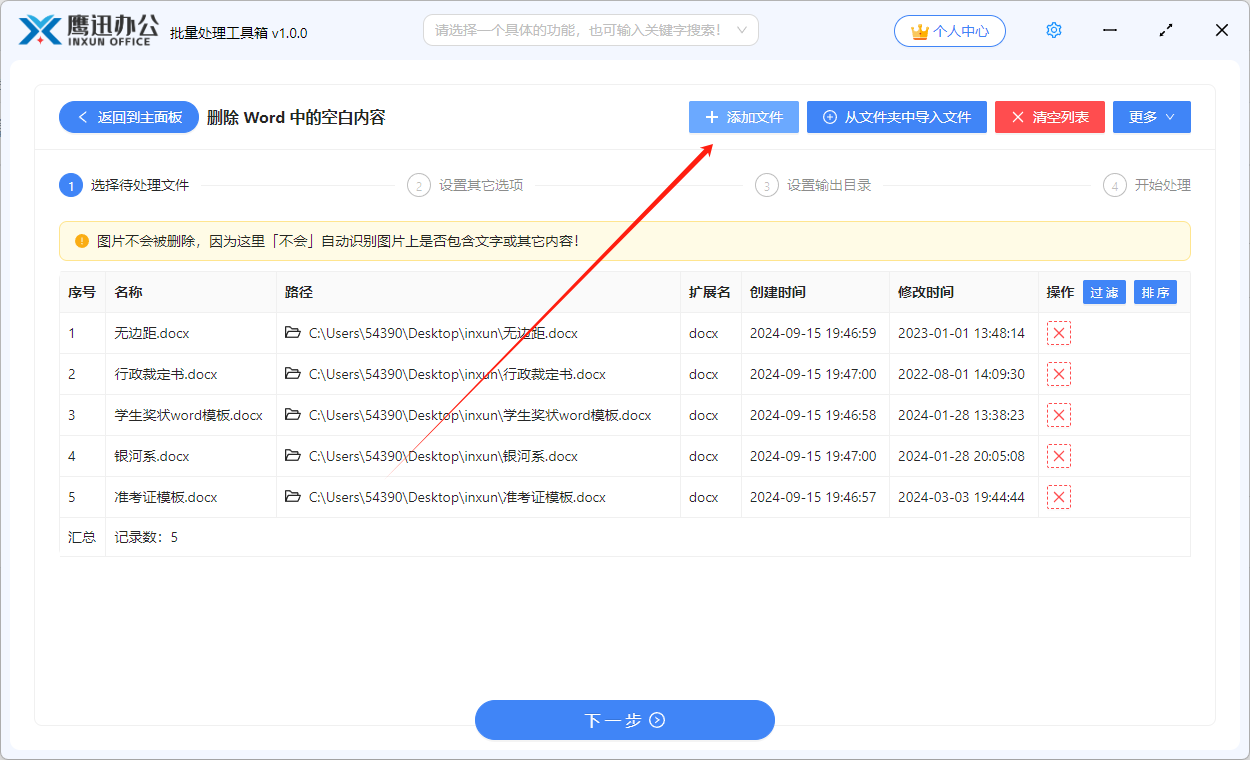
3、可以单独删除 Word 文档的空白页或者空白行,也可以同时删除 Word 文档的空白页以及空白行。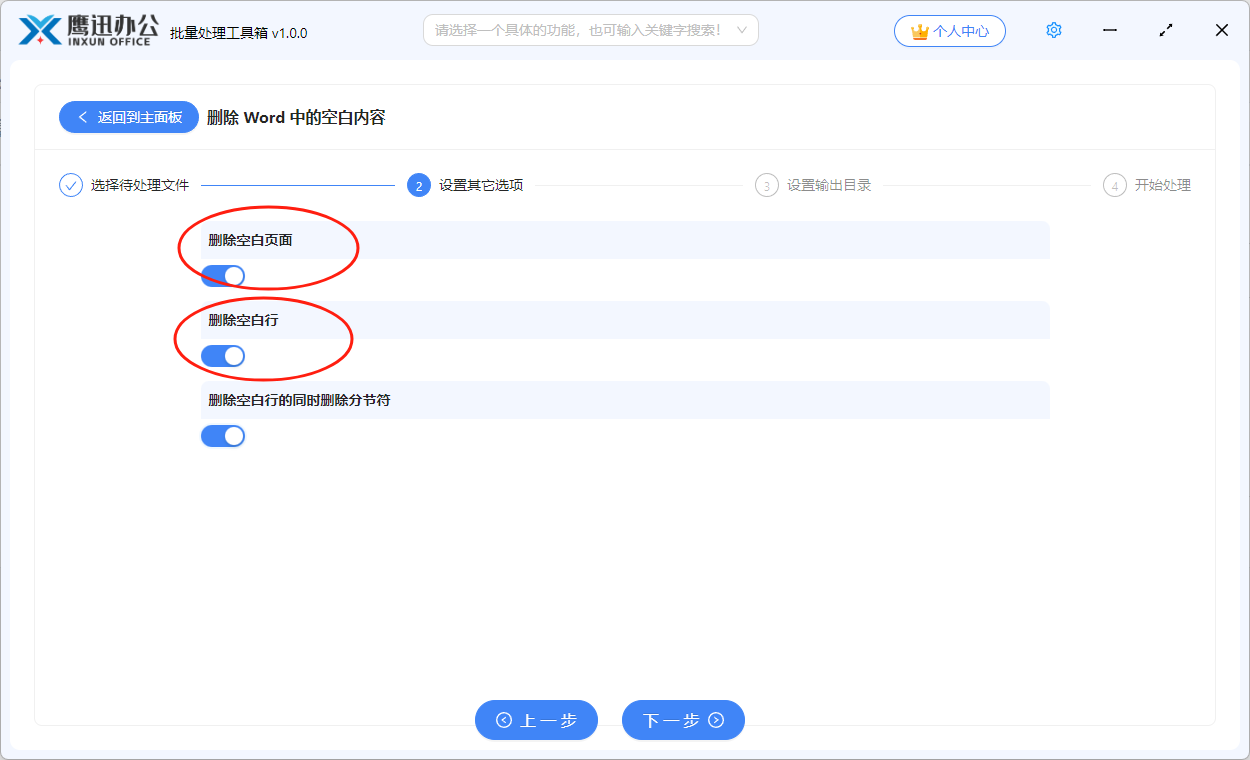
Word 中会有一些分页符、分节符等符号,默认在没做设置的情况下是看不见的,这种不会被认为是空白行,大家可以根据自己的实际情况确认是否需要选择【删除空白行的同时删除分节符】这个选项。
4、设置删除空白页和空白行后的输出目录。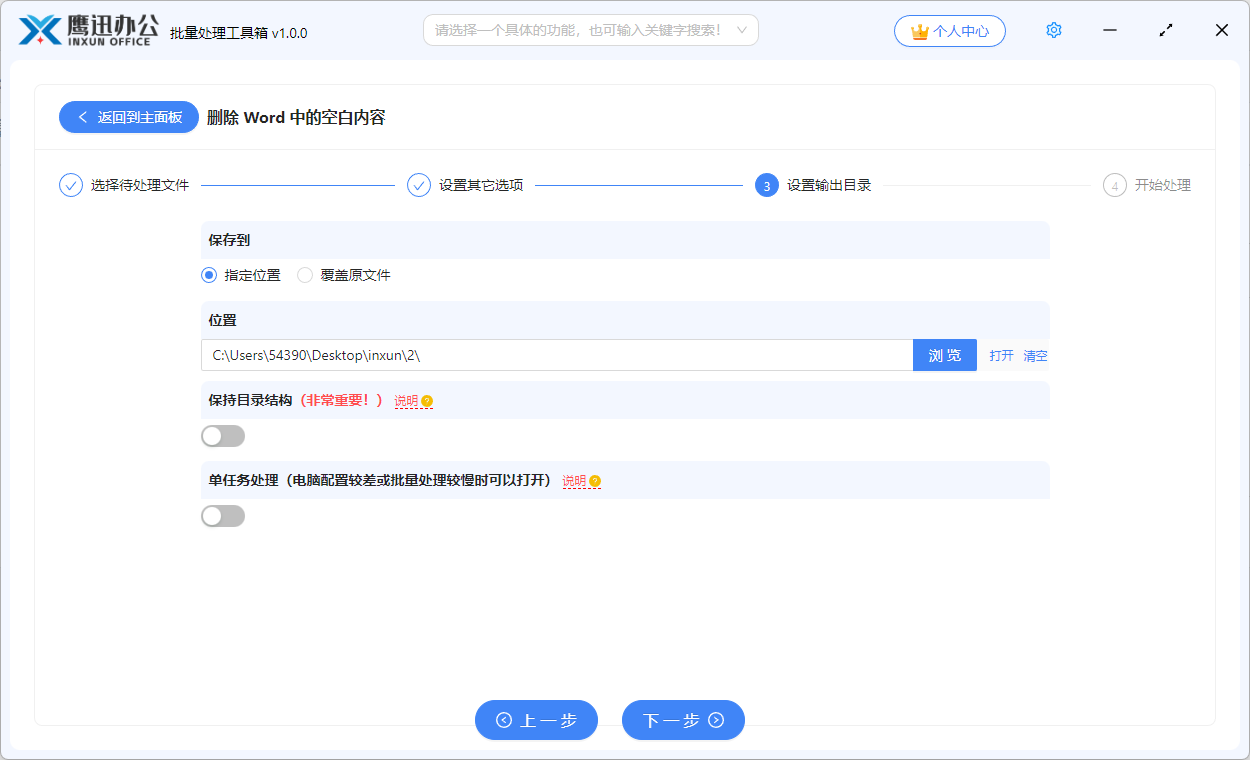
5、处理完成。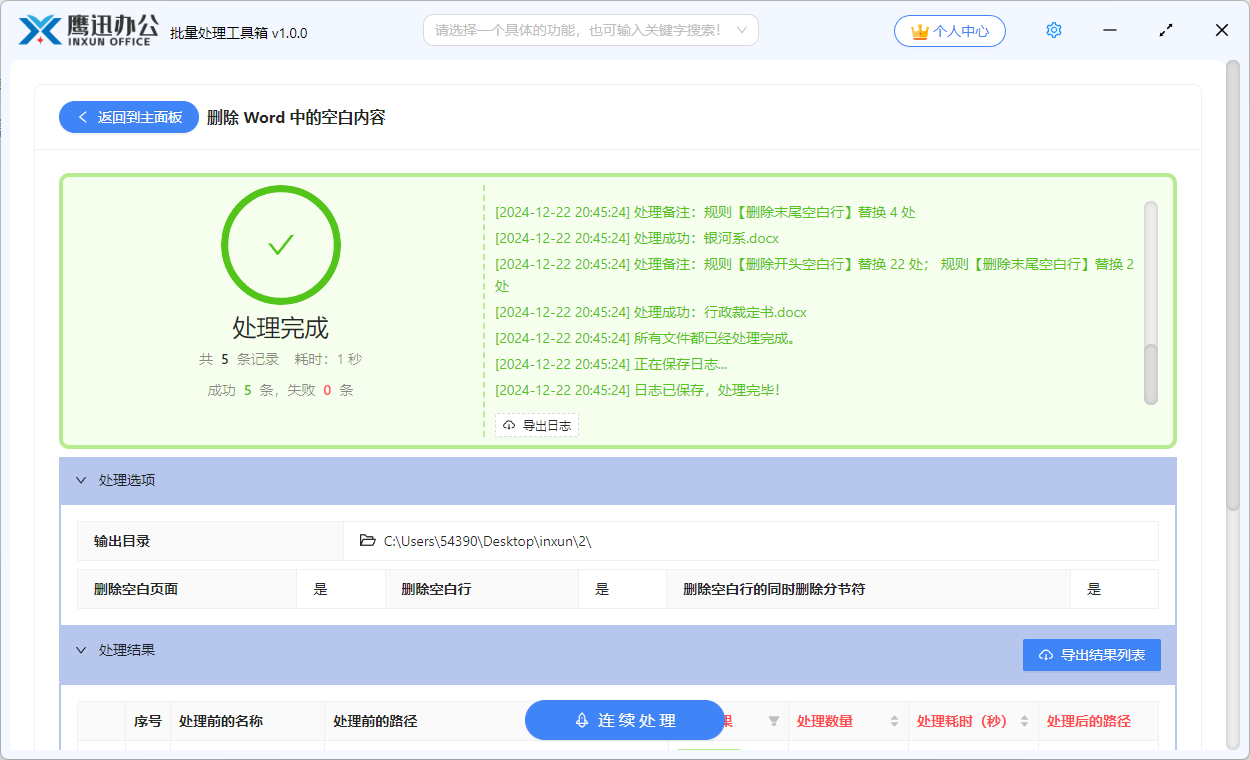
需要注意的是,如果删除空白行后感觉行或者段落之间的间隙仍然很大,就应该考虑是否是行距或者段距的设置有问题,可以考虑使用「设置 Word 样式」功能来处理。
正文到此结束
